参与社区中心
适用于: Configuration Manager(current branch)
重要
从 2023 年 3 月开始,将删除 Configuration Manager 的此功能。 从 2303 开始的所有未来版本都不会在管理控制台中具有社区中心节点。 旧版本中的社区中心节点将重定向到 已弃用的功能。
社区中心 通过在他人工作的基础上构建和让其他人在你的工作的基础上来培养创造力。 GitHub 已经具有构建用于共享的行业范围的流程和工具。 现在,社区中心可以直接在 Configuration Manager 控制台中利用这些工具,作为推动此新社区的基础部分。 可以共享以下对象供 Configuration Manager 社区中的其他人使用:
- CMPivot 查询
- 应用程序
- 任务序列
- 配置项目
- 配置基线,包括子配置项目
- 不支持具有软件更新或版本特定引用的基线
- PowerShell 脚本
- 报表
- Power BI 报表模板
- 有关在社区中心共享和使用 Power BI 报表模板的信息,请参阅 与 Power BI 报表服务器集成。
-
控制台扩展 可供下载,但贡献目前有限
- 控制台扩展的内容不由 Microsoft 托管。 目前,源下载位置显示在启动下载的控制台 的详细SmsAdminUi.log 中。
先决条件
- 所有 社区中心先决条件和权限
- Configuration Manager 版本 2010 或更高版本
- 为 Configuration Manager 控制台安装 Microsoft Edge WebView2 扩展 。
- 一个 GitHub 帐户
- 仅需要 GitHub 帐户才能从 “你的中心 ”页面参与和共享内容。
- 如果还没有 GitHub 帐户,可以在加入之前创建一个。
- 如果不想共享,可以使用其他人提供的贡献,而无需使用 GitHub 帐户。
重要
Configuration Manager 版本 2006 及更早版本无法登录到 GitHub,但仍可以下载项目。 在 Windows Server 上使用社区中心需要 WebView2 控制台扩展和 Configuration Manager 版本 2010 或更高版本。
大多数 内置安全角色 将有权访问 社区中心 节点:
| 角色名称 | 查看中心 | 参与中心内容 | 下载中心内容 |
|---|---|---|---|
| 远程工具操作员 | 否 | 不适用 | 不适用 |
| 只读分析师 | 是 | 否 | 否 |
| 所有其他角色 | 是 | 是 | 是 |
加入社区中心以贡献内容
转到 “社区” 工作区中的 “社区 中心”节点。
选择“ 你的中心 ”,系统将提示你登录 GitHub。 如果没有帐户,则会重定向到 GitHub,可在其中创建一个帐户。 仅需要 GitHub 帐户才能从 “你的中心 ”页面参与和共享内容。
登录到 GitHub 后,选择“ 加入 ”按钮以加入社区中心。
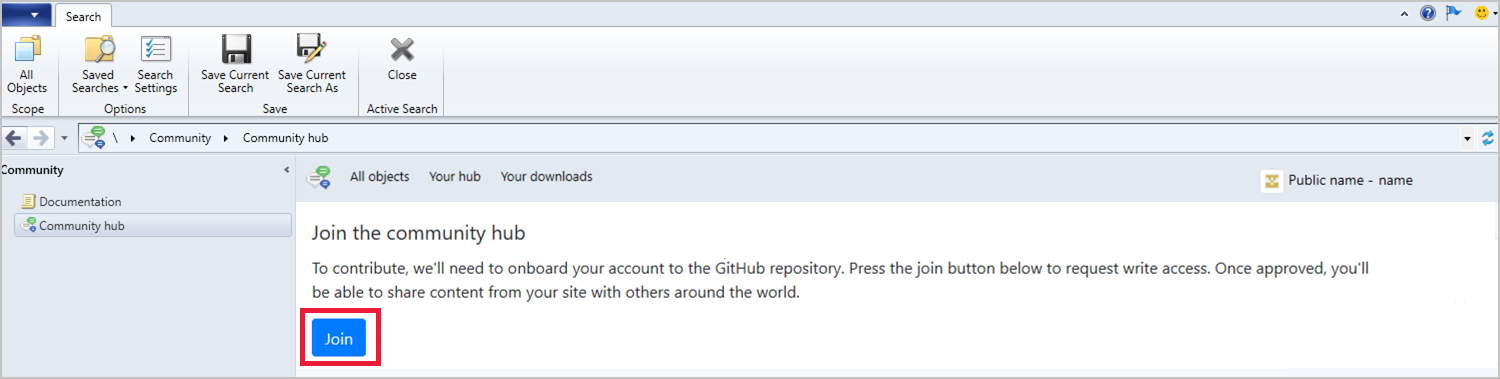
加入后,你将看到成员资格请求处于挂起状态。 你的帐户需要 Configuration Manager 内容策展团队的批准。 审批每天完成一次,因此可能需要长达一个工作日才能获得批准。
授予访问权限后,你将收到来自 GitHub 的电子邮件。 打开电子邮件中的链接以接受邀请。
重要
必须接受电子邮件中发送的邀请,否则将无法提供内容。
参与内容
接受邀请后,即可提供内容。
转到 社区>社区中心>你的中心。
选择“ 添加项目 ”以打开 “参与项目”向导。
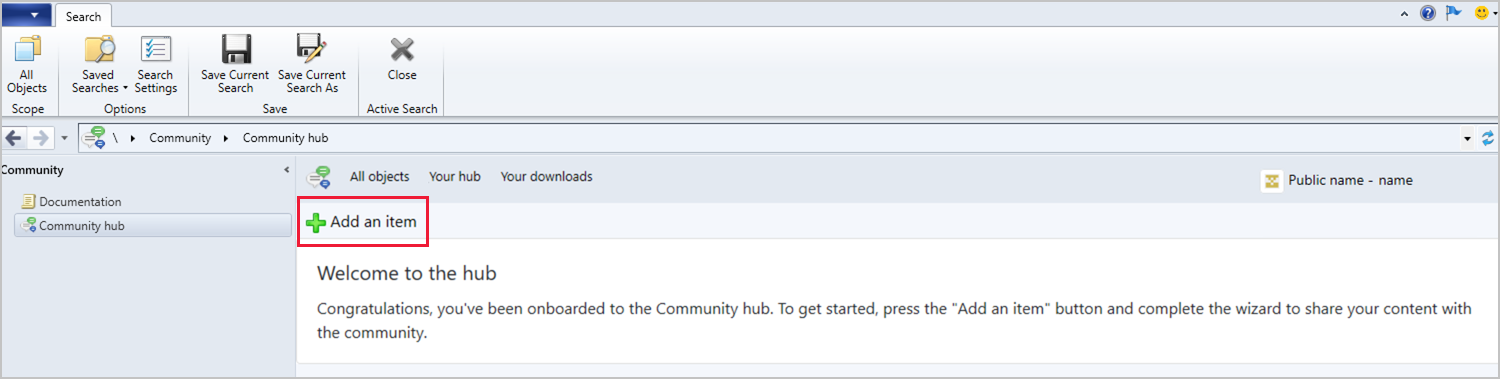
从下拉菜单中指定要共享的对象 的类型 。 以下对象类型可用:
- CMPivot 查询
- 应用程序
- 任务序列
- 配置项目
- 配置基线,包括子配置项目
- 不支持具有软件更新或版本特定引用的基线
- PowerShell 脚本
- 报表
- Power BI 报表模板
- 有关在社区中心共享和使用 Power BI 报表模板的信息,请参阅 与 Power BI 报表服务器集成。
-
控制台扩展 可供下载,但贡献目前有限
- 控制台扩展的内容不由 Microsoft 托管。 目前,源下载位置显示在启动下载的控制台 的详细SmsAdminUi.log 中。
选择“ 浏览 ”以加载所选类型的环境对象列表。 对象的名称和说明 ((如果可用)) 将自动加载到贡献向导中。
编辑以下信息以反映社区应为你的贡献看到的内容:
- 名字: 对象的名称
- 描述: 要参与的对象的说明。
在“组织”页上,根据需要选择要用于组织品牌打造的GitHub 组织。
- 无 为默认值。
- 如果组织未列出,请验证 GitHub 配置文件中的 成员资格可见性 是否设置为 “公共 ”。
选择“ 下一步 ”提交贡献。
贡献完成后,你将看到 GitHub 拉取请求 (PR) 链接。 该链接也会通过电子邮件发送给你。 可以将链接粘贴到浏览器中以查看 PR。 你的 PR 将通过标准 GitHub 合并过程进行。
- PR 应通过 Configuration Manager 控制台提交,而不是直接提交到 GitHub 存储库。
选择 “关闭” 退出贡献向导。
完成并合并 PR 后,新项将显示在社区中心主页中,供其他人查看。
更新贡献的内容
可以更新向社区中心贡献的内容。
- 选择之前贡献的项。 目前,只能编辑你贡献的项目。
- 在项目详细信息中,选择“ 推送更新 ”以打开参与项目向导。
- 编辑项 的说明 以记下所做的更改。
- 选择“ 下一步 ”以上传项目。
- 上传项目后,将向你提供用于监视的更改的拉取请求 URL。
- 完成后,选择 “关闭 ”退出向导。
删除你所做的贡献
如果不再希望在社区中心显示你所做的贡献,则可以将其删除。 有两种方法可以删除你的贡献。
方法 1:
- 转到 社区>社区中心>你的中心。
- 从要删除的项中,选择最右侧列中的“ 删除 ”。
方法 2:
如果拉取请求从未完成 () 合并到 GitHub 存储库中,则可以关闭拉取请求。 确保使用用于创建拉取请求的同一 GitHub 帐户登录到 GitHub。
参与内容的个性化和组织品牌打造
从 2021 年 1 月开始,你的贡献是个性化的。 默认情况下,贡献内容包括个人 GitHub 个人资料图片。 如果没有个人资料图片,则使用默认 的 GitHub Identicon 。 在 2021 年 1 月之前提交的所有贡献都会使用此默认值自动进行个性化设置。
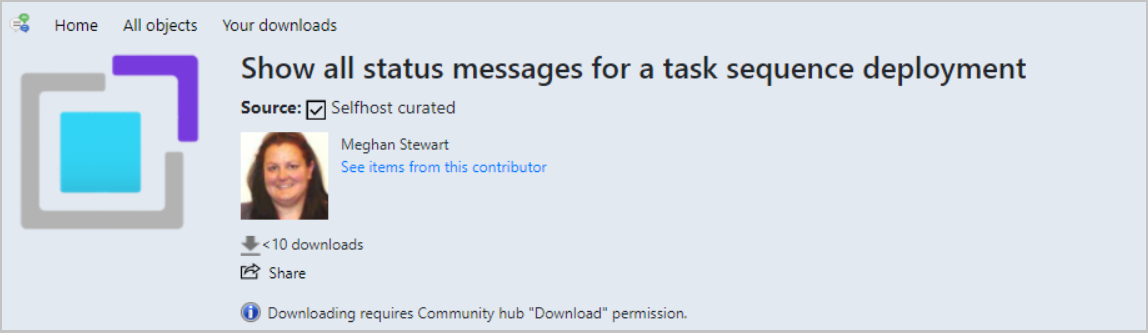
社区中心还允许对新贡献进行品牌打造,而不是使用默认个性化。 你可以为 GitHub 中公开可见的组织成员之一提供品牌贡献。 选择为贡献打造品牌时,将使用组织的个人资料图片,而不是个人个人资料图片。 贡献中包含组织的网页、Twitter 句柄和公司简介。 组织标识的品牌打造允许统一,无论哪个用户提交贡献。
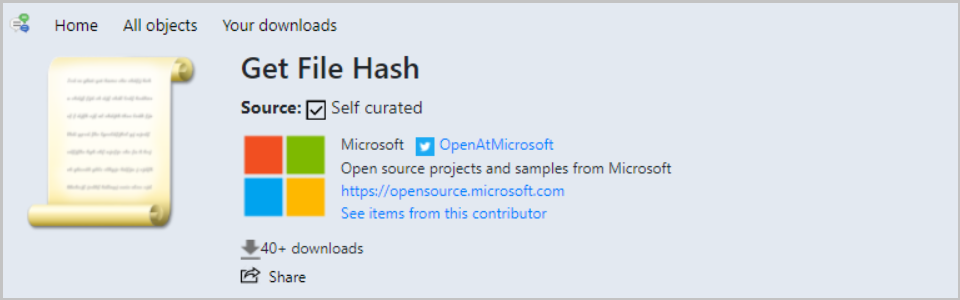
使用品牌打造:
- 必须从参与者的 GitHub 配置文件 将组织成员身份的可见性 设置为 “公共 ”。
- 在“参与项目”向导的“组织”页上,选择要用于品牌打造的 GitHub 组织。 有关详细信息,请参阅 贡献内容 部分。
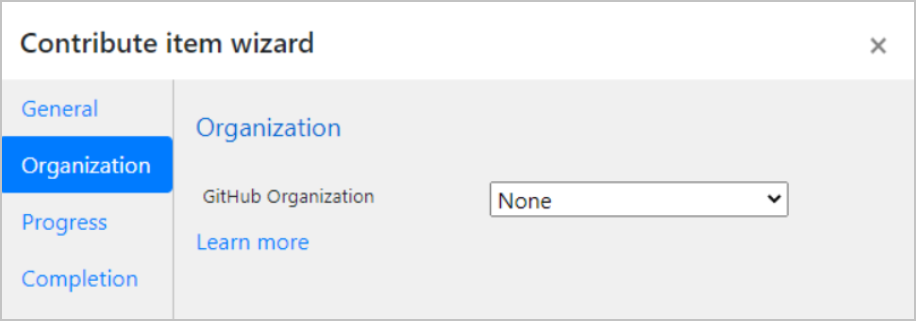
直接链接到社区中心项目
版本 2006) 中引入 (
可以使用直接链接导航到 Configuration Manager 控制台 “社区中心 ”节点中的项并引用项。 通过共享指向社区中心项目的直接链接,轻松与同事协作。 这些深层链接目前仅适用于控制台的 “社区中心 ”节点中的项。
直接链接的先决条件:
- Configuration Manager 控制台版本 2006 或更高版本
共享项:
- 转到中心中的项目,然后选择“ 共享”。
- 粘贴复制的链接并与他人共享。
打开共享链接:
- 从安装了 Configuration Manager 控制台的计算机打开链接。
- 出现提示时,选择“ 启动社区中心 ”。
- 控制台直接打开到 社区中心 节点中的脚本。
将查询从 CMPivot 发布到社区中心
(适用于版本 2107 或更高版本)
从版本 2107 开始,可以直接从 CMPivot 窗口将 CMPivot 查询发布到社区中心。 通过 CMPivot 直接提交查询可以更轻松地参与社区中心。
对于 CMPivot 和参与社区中心,需要满足以下要求:
- 满足所有 CMPivot 先决条件和权限
- 启用 社区中心。
- 如果需要,请从 Configuration Manager 控制台通知安装 Microsoft Edge WebView2 扩展。
-
已加入社区中心的 GitHub 帐户
- 必须接受电子邮件中发送的邀请,否则将无法提供内容。
转到 “资产和符合性 ”工作区,然后选择“ 设备集合” 节点。
选择目标集合、目标设备或设备组,然后在功能区中选择“ 启动 CMPivot ”以启动该工具。
在“CMPivot”窗口中,选择菜单上的“社区中心”图标。

选择“ 登录”,然后登录到 GitHub。
创建 CMPivot 查询,然后选择“ 运行查询 ”以验证其按预期运行。
- (可选)选择文件夹图标以访问收藏夹列表,以使用已创建的查询。
准备好提交查询时,选择 CMPivot 社区中心窗口顶部的 “发布 ”链接。
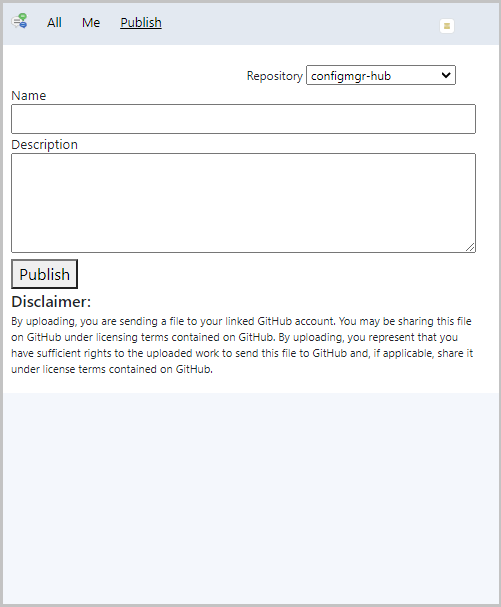
为查询提供 “名称” 和 “说明”,然后选择“ 发布 ”按钮,将查询发送到社区中心。
贡献完成后,可以随时从“ 我 ”选项卡访问查询。
若要查看 GITHub 拉取请求 (PR) ,请转到 https://github.com/Microsoft/configmgr-hub/pulls。 还可以从“社区中心”节点中的“你的中心”页访问 PR 链接。
- 不应将 PR 直接提交到 GitHub 存储库。
注意
- 目前,通过 CMPivot 发布查询时,无法在发布后对其进行编辑或删除。
- 只有在从 Configuration Manager 控制台运行社区中心时,才能在 CMPivot 中使用社区中心。 社区中心无法从 独立 CMPivot 获取。
对象类型信息
配置基线
提供 配置基线时,将验证每个子配置项目。 验证从最低嵌套级别开始。 这意味着,在直接子配置项目之前,先验证属于孙子的配置项。 最多可以有 50 个子配置项目和最多 4 个嵌套级别。 发生以下过程以确保配置基线可用且完整:
- 检查子配置项目是否已在社区中心。 如果配置项目不存在,则会创建它。
- 具有软件更新或版本特定引用的配置项目将导致错误,并且贡献将失败。
- 如果社区中心中已存在配置项目,请验证参与者是作者。 如果参与者不是作者,则会在社区中心创建新的配置项目。
- 如果参与者是作者,请检查配置项目的本地更新。 如果配置项目发生更改,请在社区中心更新项目。
控制台扩展
你以与使用任何其他社区中心对象相同的方式提供扩展。 但是,需要为扩展提供其他要求和其他信息。 向社区中心提供控制台扩展时,必须对内容进行签名。 控制台扩展的内容不由 Microsoft 托管。 贡献项目时,系统会要求你提供已签名 .cab 文件的位置以及扩展的其他信息。 提供扩展需要以下项:
-
内容 URL:可
.cab下载文件的位置 -
内容的 SHA-256 哈希:文件的 SHA-256 哈希
.cab - 许可证 URL:扩展许可证的 URL,例如 https://mit-license.org/
- 隐私声明 URL:隐私声明的 URL
后续步骤
详细了解如何创建和使用以下对象: